Hirdetés
Vigyázz mappáira, és ők is gondoznak - használja ezeket a tippeket az induláshoz!
Bárki, aki számítógépet használ, valószínűleg napi rendszerességgel fog használni. Úgy gondolják, hogy megtartják a sok fájlt tárolunk a rendszereken 5 egyszerű módszer pénzt takaríthat meg az új merevlemezekenMár lefedtük az összes dolgot, amelyet figyelembe kell vennie a megfelelő merevlemez megvásárlásához. Most annyi pénzt takarít meg, amennyit csak tudsz. Olvass tovább szervezett, de csak akkor hajtják végre ezt a feladatot, ha megfelelő módon használják őket.
Ez némi nyomást gyakorol a felhasználóra - de sokkal könnyebb megőrizni a mappákat, ha tisztában van néhány tipptel és trükkövel, amelyek elősegítik a folyamatot. Néhány hasznos szoftver segédprogrammal és eszközzel együtt hamarosan teljes mértékben irányíthatja a mappák hierarchiáját és az abban rejlő összes fájlt.
1. A felhasználói mappák helyének módosítása
A mappák egyik helyről a másikra történő áthelyezésének legegyszerűbb módja az egyszerű drag and drop. Azonban,
egy csúszás a kezét 7 katasztrofális egérkattintási hibák, amelyeket nem akar elkövetniRossz kezekbe kerülve az egér pusztító eszközré válhat. Megmutatjuk, mely egérrutinokat veheti magától értetődik, és hogyan dobják el a kevésbé tapasztalt felhasználókat. Olvass tovább a fontos fájlokat akaratlanul elrejtheti.Az ön mappájához kapcsolódó mappák Windows felhasználói fiók 5 tipp a Windows felhasználói fiókok kezeléséhez, mint egy profiA Windows felhasználói fiókjai elkülönült helyi fiókokból fejlődtek online fiókokká, különféle adatvédelmi kihívásokkal. Segítünk rendezni a fiókokat, és megtalálni az Ön számára megfelelő beállításokat. Olvass tovább , mint például a (Saját) képek vagy a (Saját) videók, még nagyobb problémát jelentenek. Ezeket a mappákat nem lehet kézzel áthelyezni; ha eltávolította őket, a Windows csak újra létrehozná őket. Be kell állítania egy új rendeltetési helyet, és hagyja, hogy a rendszer áthelyezze ezeket a mappákat.
Ehhez kattintson a jobb gombbal az áthelyezni kívánt mappára, majd kattintson a gombra Tulajdonságok, majd induljon a Elhelyezkedés fület. Válassza ki a fájlok új otthonát a Mozog… gombbal válassza ki a fájl elérési útját, majd kattintson az OK gombra rendben hogy megőrizze a módosításokat.
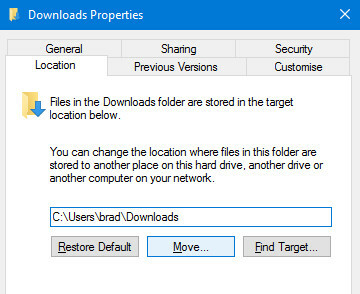
Ez a mappák egyik helyről a másikra történő mozgatásának egyszerű és érthető módja csak a felhasználói mappában található szokásos mappákhoz érhető el. A rendszermappák flippantus mozgatása súlyos zavarokat okozhat a számítógépen. Mielőtt túl sokat rendezne a dolgokon, fontolja meg, mit csinál, és mindig tartsa szem előtt a dolgát, amit tett.
2. Ismerje meg a hivatkozásokat
A jó felfogás a hivatkozásokra Windows gyorsbillentyűk 101: A végső útmutatóA billentyűparancsok órákat takaríthatnak meg időben. Messze elsajátíthatja az univerzális Windows gyorsbillentyűket, az egyes programokhoz tartozó billentyűzet trükköket és néhány további tippet a munka felgyorsításához. Olvass tovább bármely feladat kicsit gyorsabb lesz. Ez különösen igaz, ha mappákkal dolgozik. Végezze el ezeket a kombinációkat a memóriába, és rájön, hogy rendszeresen néhány másodpercig borotválkoznak az erőfeszítéseitől.
Ha a Explorer ablakban van, és hozzáférni szeretne a címsorhoz, nyomja meg a gombot ALT + D - ez általában a böngészőjében is működik. Ha egy adott mappát (vagy bármely más fájlt) szeretne átnevezni, kattintson rá egyszer, és nyomja meg a gombot F2.
Vannak olyan mappák, amelyeket mindig használsz? A billentyűparancsot pusztán a megnyitásához állíthatja be. Először keresse meg a mappát, kattintson a jobb gombbal, és válassza a lehetőséget Parancsikon létrehozása. Ezután keresse meg a parancsikont az asztalon.
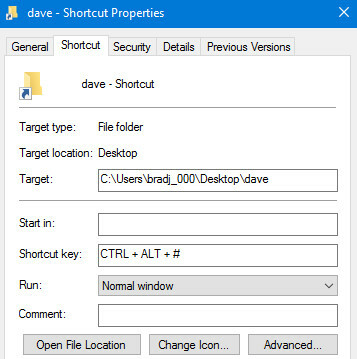
Kattintson a jobb gombbal a parancsikonra, válassza a lehetőséget Tulajdonságok, és induljon a Parancsikon fülre a megjelenő ablakban. Kattintson a mezőre Gyorsbillentyű, és kiválaszthatja a kívánt billentyűkombinációt, hogy egy pillanattal később azonnal megnyissa a mappát.
3. Tartsa titokban a mappákat
Az összes számos szolgáltatás elérhető a Windows 10 rendszerben 7 legjobb és legrosszabb Windows 10 szolgáltatásA Windows XP is a kedvenc operációs rendszer volt? A Windows 8 arra késztette, hogy váltson az OS X-re. A Windows 10 volt otthonom, és bár egyes funkciók meggyőzőek, másoknak még munkára van szükségük. Tudja meg, hol ... Olvass tovább , A Microsoft kiemelt operációs rendszere továbbra sem kínál egyszerű módszert a mappák jelszóval történő hatékony védelmére. Szerencsére sok harmadik féltől származó eszköz biztosítja ezt a funkciót, mint például a kiváló (és ingyenes) SecretFolder.
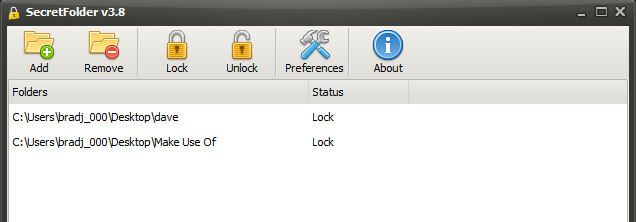
A SecretFolder korlátozza a hozzáférést a megadott mappákhoz - nem lesznek láthatóak a Windows File Explorerben, miután hozzáadta őket a listájához. Mivel az eszköz jelszóval védett, csak Ön tudja megnyitni és eltávolítani a bejegyzéseket ebből a listából, és ismét hozzáférhetővé teszi őket. Ha vannak olyan mappák a számítógépen, amelyeket inkább tartózkodjon a kíváncsiskodó szemektől, a SecretFolder ideális megoldás.
4. Fogja meg az üres mappákat
Nincs ok az, hogy egy üres mappa megmaradjon; bár ez nem sok helyet foglal el, megnehezíti egy hasznos mappák áttekintését egy pillanat alatt. Üres mappa kereső egy kicsi, hordozható segédprogram, amely megkönnyíti az üres mappák megszabadulását.
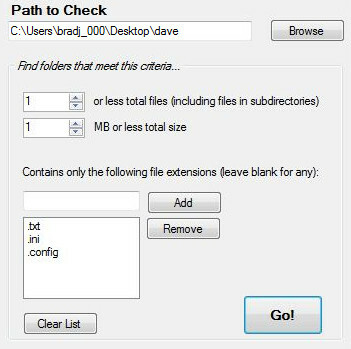
Töltse le és futtassa az eszközt, keresse meg a Ellenőrzési út, állítsa be a keresendő fájl és mappák kritériumait, majd nyomja meg a gombot Megy!. A mappák gyűjteményének metszése nagy lépés a fájlhierarchia tiszta és rendben tartása felé.
5. A letöltések mappáját reagálóbbá tegye
Mindig kinyitotta a Letöltések mappába Szerezzen be egy ingyenes letöltési kezelőt a letöltések felgyorsításáhozBöngészője nem végez jó munkát a nagy letöltések kezelésében. Ha unatkozik a lassú letöltési sebességgel és az összeomlásokkal, próbálkozzon a letöltéskezelővel. 9 ingyenes eszközt javasolunk a letöltések kezeléséhez. Olvass tovább hogy egy csiga ütemben töltse be? Ez a probléma sok Windows-felhasználót sújt, és a javítás legjobb módja az, ha a letöltött fájlokat szépen tartja almappákba rendezve - van egy gyors javítás, amely elvégzi a munkát, ha valami többet keres azonnali.
Kattintson a jobb gombbal a Letöltések mappát, és válassza a lehetőséget Tulajdonságok. Keresse meg a Testreszabás fület, és használja a címsor legördülő menüt Optimalizálja ezt a mappát kiválaszt Általános cikkek.
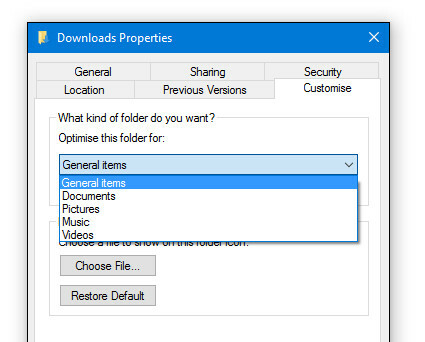
Alapértelmezés szerint ezt az opciót Képre állítja, amely lelassíthatja a dolgok felgyorsulását, ha a Letöltési mappát valóban különféle típusú fájlok töltik meg. A Windows időnként automatikusan megváltoztatja ezt a beállítást, így ha a dolgok ismét lelassulnak, előfordulhat, hogy meg kell ismételnie az eljárást.
6. Hozzáférés a Speciális mappaparancsokhoz
A mappára a jobb gombbal kattintva parancsokhoz férhet hozzá, amelyek megnyithatják, megoszthatják és fájlokat, vagy elérhetik a mappa tulajdonságait. Tudta ezt a gazdaságot Váltás míg a jobb gombbal kattintva megjelenik néhány fejlettebb parancs?

Nyissa meg az új folyamatot és Nyissa meg a parancsablakot nem szokásos megjegyzések - van lehetőség arra is Másolás útként tovább a listán. Ezek a funkciók a szakértő felhasználók felé irányulnak, és nem olyan dolgokra, amelyekhez rendszeresen hozzáférniük kell, de most már tudod.
7. Nyissa meg újra a közelmúltban bezárt mappát
Bosszantó az, ha bezár egy ablakot anélkül, hogy értelme lenne -, de legalább akkor, amikor ez megtörténik a böngészőben, használhat olyan billentyűparancsot, mint például a CTRL + SHIFT + T, hogy visszahozza a zárt lapot. Nincs ilyen parancsikon a File Explorer számára, de a nagyon hasonló funkciókhoz hozzáférhet egy úgynevezett ingyenes szoftverrel UndoClose.
Az UndoClose egy hordozható program A legjobb hordozható alkalmazások, amelyek nem igényelnek telepítéstA hordozható alkalmazásoknak nem kell telepíteni. Futtathatja őket akár egy flash meghajtóról is. Itt vannak a legjobb hordozható alkalmazások. Olvass tovább , közvetlenül az asztalról vagy egy USB-meghajtón fut. Szükség van azonban a Microsoftra .NET Framework 2.0, ezért mielőtt megpróbálná használni, győződjön meg arról, hogy telepítette-e azt.
Töltse le az UndoClose fájlt, és bontsa ki a .zip fájlt. Nyissa meg az UndoClose.exe fájlt, és észreveszi, hogy egy ikon jelenik meg a tálcán.
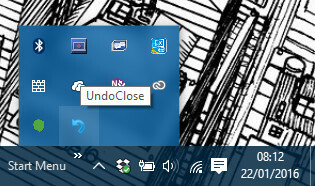
Kattintson erre a gombra, és beállíthat egy billentyűparancsot az utolsó bezárt mappaablak gyors megnyitásához - ugyanezt teheti az utolsó bezárt alkalmazáshoz is. Hozzáférést kap a nemrégiben bezárt mappák listájához abban az esetben is, ha több is van, amelyekhez újra meg kell férnie.
8. Engedélyezze a Windows Isten módot
Szeretne egy egyszerű helyen hozzáférni a Windows leghasznosabb hibaelhárítási forrásaihoz? Néhány másodpercig kell tartania készítsen egy „Isten mód” mappát Isten mód engedélyezése a Windows 7, 8.1 és 10 rendszerenA Windows rejtett parancsikonnal rendelkezik az összes rendszerbeállítás egyszerre történő megtekintéséhez. Így lehet könnyen eljutni Isten módba. Olvass tovább .
A neve közös videojáték-kód 7 leghasznosabb videojáték-csalás valahaEgyszerre az egyjátékos játékokat rejtett csaló kódokkal szállították, amelyek felhasználhatók egy nagyszerű hatalom és hivatkozás sorozatának feloldására. Emlékszel azokra a napokra? Olvass tovább , ez az egyébként nem elenyésző mappa felgyorsítja az esetleges hibaelhárítást, amelyet a számítógépen el kell végeznie. Létrehozásához készítsen új mappát ésszerűen, és nevezze el GodMode. {ED7BA470-8E54-465E-825C-99712043E01C} - Kivonhatja a „GodMode” kifejezést bármilyen nevének, amelyet Ön megfelelőnek tart.
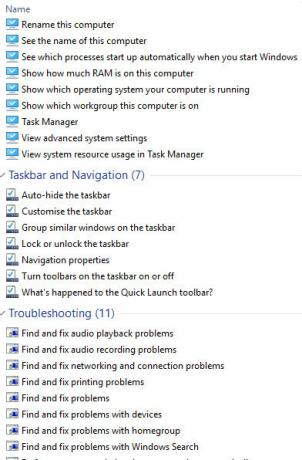
Egy mappát kapunk, amely tele van a a vezérlőpult funkcionalitása A Windows potenciáljának feloldása: A Vezérlőpult DemystifiedHa a Windows élményének mestert szeretné látni, akkor a Vezérlőpulton helyezkedik el. Kihúzzuk a szerszám bonyolultságát. Olvass tovább és még több, mindegyik egy egyszerű helyen összeállítva. Ha Ön az a fajta ember, akinek gyakran segítséget kértek mások rendszereinek kijavításában, akkor határozottan azt akarja, hogy létrehozzon egy „Isten mód” mappát a folyamat felgyorsítása érdekében.
Van tippje a mappák kezelésére a Windows rendszerben? Egy adott problémával küzd, és segítségre van szüksége? Csatlakozzon a beszélgetéshez az alábbi megjegyzés szakaszban!
Angol író, jelenleg a székhelye az Egyesült Államokban. Keressen meg engem a Twitteren a @radjonze segítségével.


